相机屏幕
此屏幕显示在Creators' App屏幕底部的 (相机)选项卡中。
(相机)选项卡中。
此处显示的内容仅为示例。实际屏幕可能因您的相机或您所在的国家或地区而异。
相机屏幕

- 上传进度: 显示智能手机上传影像至云端的历史记录。
- 添加:点击以添加新相机。
-
设定:
- [与背景中的相机连接](仅限Android)
- 使用此选项以设置当Creators' App在后台运行时是否保持Wi-Fi连接。在默认设置下,不会保持连接。
- [保存位置] (仅限Android)
- 选择将导入智能手机的影像保存到内部存储器还是SD卡。
- [仅通过 Wi-Fi 连接]
- 在只通过智能手机的Wi-Fi设置连接相机和智能手机,而不是通过Bluetooth功能执行配对时,使用此选项。
- [USB 连接]
- 当您使用USB连接线连接相机和智能手机时,可以从此处进行连接。
- [删除已存储的访问身份验证信息]
- 对于支持访问身份验证功能的相机,在您出借相机或转让相机所有权之前,请先删除访问身份验证信息。
- 已连接的相机:显示通过Bluetooth功能连接的相机。您可以从相机菜单中的[编辑装置名称]更改相机名称。
- 有关相机存储卡上影像的信息
- 远程拍摄:您可以将智能手机用作遥控器,对相机进行远程操作。请参阅下面的“远程拍摄屏幕”。
- 导入:您可以查看相机存储卡上存储的影像并将其传输到智能手机。请参阅下面的“导入屏幕”。
- 其他相机:如果已配对多台相机,您可以切换到其他任一相机。
- 相机电池信息
-
此相机的可用功能:您可以通过Creators' App进行各种相机设置。下面显示了一些示例。设置的可用性和显示可能因国家或地区以及所用相机而异。
- [LUT 管理]
- LUT:您可以将智能手机上保存的LUT导入相机。
有关支持的相机,请访问以下网站。
https://www.sony.net/ca/help/camera/- [保存并应用相机设置]
- 可以将相机设置保存到Creators' App,并根据需要应用到相机。您还可以将设置应用到相同型号的其他相机。有关详细说明,请参阅“保存和应用相机设置”。
- [网络流式传输]
- 配置从相机进行网络流式传输的设置。
- [Monitor & Control]
- 启动Monitor & Control,这是一款用于在专业视频录制中进行监控和远程控制的应用程序。如果应用程序未安装,这将链接到下载页面。仅在适用的相机和智能手机版本中显示。
有关Monitor & Control产品信息,请访问此网站。
https://www.sony.net/ccmc/有关Monitor & Control支持,请访问此网站。
https://www.sony.net/ccmc/help/- [其他]
- [设置]
-
位置信息关联:启用此选项后,来自智能手机的位置信息可以记录到相机拍摄的影像中。此外,如果启用[自动时间校正]和[自动区域调整],智能手机的时间和区域设置将自动反映在相机上。
要将位置信息记录到传输到智能手机的影像中,请在[远程拍摄]菜单中将[位置信息]设为[开]。
- [差异导入设置]
- 向智能手机自动导入相机影像将仅限于尚未导入的影像。有关详细说明,请参阅“导入相机影像”。
- [取消配对]
- 使用此选项以禁用为相机注册的信息。
-
切换屏幕:外观会因所用智能手机而有所差异。
 (主页)屏幕
(主页)屏幕 (相机)屏幕
(相机)屏幕 (存储设备)屏幕:您可以查看导入到Creators' App或上传到云端的影像。
(存储设备)屏幕:您可以查看导入到Creators' App或上传到云端的影像。
远程拍摄屏幕
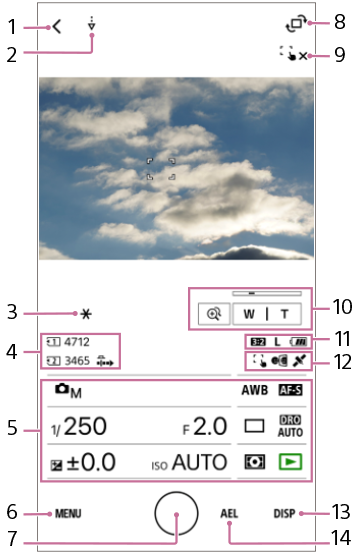
- 返回相机屏幕
- 正在进行影像采集
- AE锁定
- 媒体、剩余媒体和预拍摄(仅部分相机具备)
- 操作面板:选择所需项目并设定值。
- MENU:请参阅下面的“菜单设置”。
-
快门按钮
 单拍
单拍 连拍:如果向左滑动,可以保持按下快门按钮。
连拍:如果向左滑动,可以保持按下快门按钮。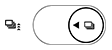 连拍速度加快(仅部分相机具备)
连拍速度加快(仅部分相机具备)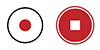 开始/停止拍摄视频
开始/停止拍摄视频 - 旋转实时取景
-
触摸操作(仅部分相机具备)
 :触碰对焦待机
:触碰对焦待机 :取消触碰对焦
:取消触碰对焦 :触碰跟踪待机
:触碰跟踪待机 :取消触碰跟踪
:取消触碰跟踪 :触屏AE待机
:触屏AE待机 :取消触屏AE
:取消触屏AE -
变焦相关操作
 :步进变焦倍率
:步进变焦倍率W/T:变焦操作
- 纵横比、静止影像大小、剩余电池电量
- 触摸操作、镜像模式、位置信息获取
- DISP:切换显示模式
- AEL:锁定AE
- 在默认设置下,拍摄的影像会保存到相机内的存储卡中,并且转换为2M(2兆像素,约200万像素)的影像会自动传输到Creators' App。要更改存储目标位置或影像大小,选择MENU→
 (网络)→[
(网络)→[ 连接/电脑遥控]或[
连接/电脑遥控]或[ 连接/遥控拍摄]→相机上的[遥控拍摄设置]。
连接/遥控拍摄]→相机上的[遥控拍摄设置]。 - 通过远程拍摄功能拍摄的视频不会传输到Creators' App。
菜单设置
您可以在菜单设置中设定详细项目。下面显示了一些示例。根据相机的不同,某些项目可能不受支持。
- [文件格式]
- 指定要记录的静止影像的文件格式。
- [模式转盘操作设置]
- 当此项目设为[根据应用程序操作]时,所连接相机上的拨盘操作将被禁用。请使用此应用程序控制相机。当此项目设为[根据拍摄装置侧面操作]时,请在相机上配置相机拨盘功能。
- [保存并应用FTP设置]
- 可以将相机FTP设置保存到Creators' App,并根据需要应用到相机。您还可以将设置应用到相同型号的其他相机。有关详细说明,请参阅“保存和应用相机设置”。
- [预览影像]
- 设定拍摄后是否在智能手机上显示所拍摄的影像。
- [位置信息]
- 利用智能手机的位置信息服务,为远程拍摄并存储在智能手机上的影像添加地理标记。
要为保存在相机存储卡上的影像添加位置信息,请使用[其他]→[设置]→
 (相机)屏幕上的[位置信息关联]。
(相机)屏幕上的[位置信息关联]。
- [录制时强调显示]
- 可以在录制动态影像期间强调拍摄屏幕,以便在拍摄和待机之间有清晰的过渡。
- [镜像模式]
- 监控屏幕可以水平反转。当相机朝向自己拍摄时,这个功能很方便。
导入屏幕
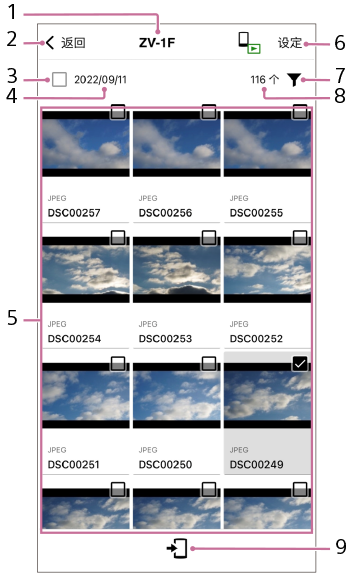
- 已连接的相机
- 返回相机屏幕
- 全选/取消全选
- 拍摄日期
- 相机上的影像:显示相机内存储卡上存储的影像。选择一张影像以仅查看该影像。
-
设定
:主要功能如下。显示的项目和内容根据所用的相机和智能手机而有所不同。
- [从拍摄装置导入的设置]
-
导入的影像尺寸
在默认设置下,将传输2M(2兆像素,约200万像素)的静止影像。
剪切带 Shot Mark 的视频
例如,当设为15秒时,只剪辑和导入视频Shot Mark部分前后的15秒内容。
- 筛选:您可以筛选显示的影像。
- 相机上影像的数量
- 传输:您可以将所选影像传输到智能手机。
TP1001870799
